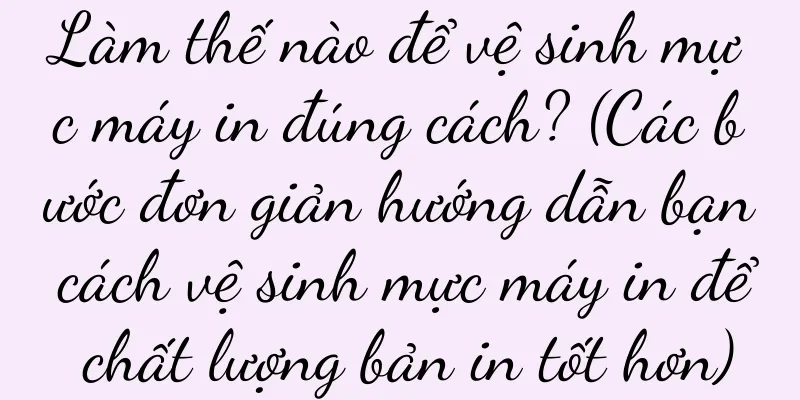Làm thế nào để thêm Bluetooth vào máy tính để bàn không có tính năng này? (Mở rộng chức năng Bluetooth của máy tính để bàn thông qua bộ điều hợp)
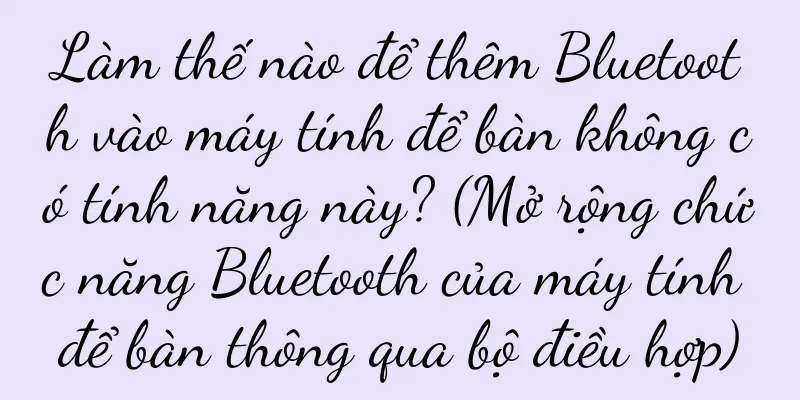
|
Nhiều người dùng hy vọng có thể kết nối các thiết bị Bluetooth trên máy tính để bàn của mình, chẳng hạn như chuột không dây, bàn phím hoặc tai nghe, vì các thiết bị Bluetooth ngày càng trở nên phổ biến. Tuy nhiên, không phải tất cả máy tính để bàn đều có chức năng Bluetooth. Để người dùng có thể tận hưởng nhiều tiện ích và thú vị hơn khi kết nối không dây, bài viết này sẽ giới thiệu cách thêm chức năng Bluetooth vào máy tính để bàn không có chức năng Bluetooth thông qua bộ chuyển đổi. 1. Chọn bộ chuyển đổi Bluetooth phù hợp -Hiểu được các loại và thông số kỹ thuật của bộ chuyển đổi Bluetooth - Chọn bộ chuyển đổi Bluetooth phù hợp theo nhu cầu của bạn - Đảm bảo bộ chuyển đổi tương thích với cổng của máy tính 2. Chuẩn bị - Tắt máy tính và ngắt kết nối khỏi nguồn điện - Giữ khu vực làm việc sạch sẽ và gọn gàng để dễ dàng tiếp cận và lắp đặt bộ chuyển đổi - Kiểm tra xem các công cụ và dây cần thiết đã đầy đủ chưa 3. Cài đặt bộ điều hợp Bluetooth -Mở vỏ máy tính và tìm các khe cắm mở rộng có sẵn - Cắm bộ chuyển đổi Bluetooth vào khe cắm mở rộng, đảm bảo nó được gắn chặt. - Tắt máy tính và kết nối lại nguồn điện 4. Cài đặt trình điều khiển - Bật máy tính và đợi hệ thống tự động phát hiện phần cứng mới - Chèn đĩa CD trình điều khiển đi kèm với bộ điều hợp Bluetooth hoặc tải xuống phiên bản trình điều khiển mới nhất - Làm theo lời nhắc của trình hướng dẫn cài đặt trình điều khiển để hoàn tất cài đặt trình điều khiển 5. Cấu hình cài đặt Bluetooth - Tìm biểu tượng Bluetooth trong khay hệ thống ở góc dưới bên phải màn hình máy tính, nhấp chuột phải và chọn "Mở Cài đặt" - Trong giao diện cài đặt, bật chức năng Bluetooth và quét tìm thiết bị - Chọn thiết bị Bluetooth bạn muốn kết nối và ghép nối nó 6. Quản lý thiết bị Bluetooth - Trong giao diện cài đặt Bluetooth, bạn có thể quản lý các thiết bị Bluetooth được ghép nối - Thêm, xóa hoặc đổi tên thiết bị Bluetooth - Thiết lập thiết bị kết nối mặc định hoặc điều chỉnh mức độ ưu tiên kết nối 7. Kiểm tra kết nối Bluetooth - Đảm bảo khoảng cách giữa thiết bị Bluetooth và máy tính nằm trong phạm vi hiệu quả - Sử dụng thiết bị Bluetooth để kiểm tra, chẳng hạn như kết nối chuột hoặc bàn phím không dây và cố gắng xác nhận xem nó có hoạt động bình thường không. 8. Tối ưu hóa kết nối Bluetooth - Đảm bảo không có nguồn gây nhiễu giữa thiết bị Bluetooth và máy tính, chẳng hạn như các vật kim loại lớn hoặc các thiết bị không dây khác - Điều chỉnh vị trí của bộ chuyển đổi Bluetooth hoặc sử dụng cáp mở rộng để có khả năng thu tín hiệu tốt hơn - Cập nhật trình điều khiển bộ điều hợp Bluetooth thường xuyên để đảm bảo hiệu suất 9. Giải quyết các vấn đề thường gặp - Nếu máy tính không nhận diện được thiết bị Bluetooth, hãy kiểm tra xem thiết bị có đang ở chế độ ghép nối không - Nếu kết nối không ổn định hoặc thường xuyên bị ngắt kết nối, hãy thử ghép nối lại thiết bị hoặc thay bộ điều hợp Bluetooth bằng bộ mới. - Nếu bạn gặp sự cố với trình điều khiển, hãy thử gỡ cài đặt và cài đặt lại phiên bản mới nhất của trình điều khiển 10. Ghi chú - Trước khi mua bộ chuyển đổi Bluetooth, hãy đọc kỹ các đánh giá của người dùng và mô tả sản phẩm để chọn thương hiệu và kiểu máy đáng tin cậy - Trước khi thực hiện bất kỳ thao tác nào, hãy nhớ sao lưu dữ liệu quan trọng để tránh tai nạn. - Nếu bạn không quen thuộc hoặc không tự tin về phần cứng máy tính, bạn nên tìm kiếm sự trợ giúp hoặc tư vấn từ các chuyên gia 11. Các chức năng khác của bộ chuyển đổi Bluetooth - Hiểu được các tính năng bổ sung của bộ chuyển đổi Bluetooth, chẳng hạn như kết nối với nhiều thiết bị cùng lúc, truyền dữ liệu, v.v. - Nghiên cứu hướng dẫn sử dụng bộ chuyển đổi hoặc trang web chính thức để tìm hiểu thêm về mẹo sử dụng và cách sử dụng bộ chuyển đổi 12. Khả năng tương thích của thiết bị Bluetooth - Chú ý đến khả năng tương thích của các thiết bị Bluetooth khác nhau để đảm bảo chúng có thể hoạt động liền mạch với máy tính của bạn - Cân nhắc mua các thiết bị Bluetooth có khả năng tương thích rộng để giảm bớt những rắc rối không cần thiết và các vấn đề về khả năng tương thích 13. Các vấn đề bảo mật Bluetooth - Khi sử dụng thiết bị Bluetooth, hãy đảm bảo rằng thiết bị ở trong môi trường đáng tin cậy để tránh thông tin cá nhân bị đánh cắp bởi các thiết bị trái phép - Tắt hoặc hủy ghép nối các thiết bị Bluetooth không còn sử dụng để giảm thiểu rủi ro bảo mật 14. Xu hướng phát triển của công nghệ Bluetooth -Hiểu được những tiến bộ và xu hướng phát triển mới nhất của công nghệ Bluetooth - Chú ý đến các bản cập nhật của chuẩn Bluetooth và việc giới thiệu các tính năng mới để cập nhật thiết bị và hệ thống của bạn kịp thời 15. Bảo trì và chăm sóc bộ điều hợp Bluetooth - Vệ sinh bộ điều hợp Bluetooth thường xuyên để giữ cho nó hoạt động tốt -Tránh để bộ chuyển đổi Bluetooth ở nơi ẩm ướt, nhiệt độ cao hoặc bụi bặm. - Kiểm tra cáp và đầu nối của bộ chuyển đổi Bluetooth thường xuyên để đảm bảo chúng không bị lỏng hoặc hỏng Máy tính để bàn không có chức năng Bluetooth cũng có thể dễ dàng kết nối không dây bằng cách thêm bộ điều hợp Bluetooth. Đây là các bước quan trọng để mở rộng khả năng Bluetooth của máy tính để bàn, cấu hình cài đặt Bluetooth, chọn bộ điều hợp phù hợp, cài đặt trình điều khiển, kiểm tra kết nối và khắc phục sự cố thường gặp. Nó cũng có thể cải thiện trải nghiệm của người dùng và theo kịp xu hướng phát triển của công nghệ Bluetooth, chú ý đến các vấn đề an toàn và khả năng tương thích, đồng thời tối ưu hóa và duy trì kết nối Bluetooth một cách hợp lý. |
Gợi ý
Khi người tiêu dùng đang trong trạng thái mệt mỏi, làm sao để đồ uống đặc sản mùa hè trở nên nổi bật?
Bước vào mùa hè là bắt đầu cuộc sống với máy lạnh...
Giải quyết vấn đề nhắc format khi máy tính cắm ổ USB (phương pháp hiệu quả để xử lý lỗi nhắc format ổ USB)
Với sự phát triển nhanh chóng của công nghệ, ổ đĩa...
Cách vệ sinh các dải tủ lạnh bị mốc (dễ dàng loại bỏ các dải tủ lạnh bị mốc)
Gây ra nấm mốc, thường tích tụ bụi bẩn và độ ẩm, d...
Các tập tin ghi âm trên điện thoại di động được lưu ở thư mục nào? (Hiểu được đường dẫn lưu trữ file ghi âm trên điện thoại di động và quản lý dữ liệu ghi âm dễ dàng)
Nó cũng có nhiều chức năng. Ngoài việc được sử dụn...
"Người đàn ông vô gia cư" có 4,4 triệu fan trên Internet đã trở thành "Cựu chiến binh Đông Bắc" trong lòng cư dân mạng
Một thời gian trước, vấn đề xả nước thải hạt nhân...
Khám phá bí mật về sự khởi nghiệp bắt buộc của Apple (phân tích các kỹ năng thiết yếu của sự khởi nghiệp bắt buộc của Apple)
Chúng ta có thể gặp phải tình huống không thể khởi...
Làm thế nào để điều chỉnh khẩu độ? (Nắm vững kỹ năng điều chỉnh khẩu độ để chụp được những bức ảnh hoàn hảo)
Nó cũng ảnh hưởng trực tiếp đến độ sâu trường ảnh....
Quảng cáo Xiaohongshu | Làm thế nào để chọn được những blogger chất lượng cao?
Khi nhìn thấy một tài khoản blogger, làm sao chún...
Làm thế nào để tạo ra chân dung người tiêu dùng? (Phiên bản năm 2023)
Thông tin chi tiết về người tiêu dùng thường được...
Nói dối thế nào cho đúng? 13 phương pháp khoa học và nghệ thuật cùng các trường hợp “nói lên sự thật” cho các thương hiệu
Bài viết này chia sẻ 13 phương pháp tiếp thị dựa ...
Thương mại điện tử phát trực tiếp đang bước vào giai đoạn chuyển mình: những người chơi hàng đầu đang dần biến mất và những người chơi mới đang tràn vào
Bài viết này phân tích sâu sắc các xu hướng mới n...
Lượt xem vượt 1 tỷ, tài khoản cốt truyện trở nên nổi tiếng nhờ "chơi xấu"
Là một nhánh mạnh của Douyin, nhánh cốt truyện lu...
AE xuất định dạng GIF (Các bước hoạt hình AE xuất GIF)
Sẽ có nhiều định dạng hoạt hình liên quan, vậy địn...
Tiết lộ về tiếp thị từ 30 năm trước
Bất kể bạn làm việc trong ngành hay công ty tiếp ...
Phân tích lỗi máy photocopy Canon 5035 và giải pháp (phương pháp hiệu quả để giải quyết lỗi máy photocopy Canon 5035)
Máy photocopy Canon 5035 là thiết bị văn phòng thư...